Programmā MATLAB, kad mēs veidojam jaunu diagrammu, asis tiek izveidotas automātiski. Tomēr izpratne par to, kā modificēt un pielāgot šīs asis, var ievērojami uzlabot vizualizāciju skaidrību un prezentāciju.
Šajā rakstā tiks apskatīti visi dažādie paņēmieni un veidi, kā mainīt asus MATLAB diagrammā.
Asu maiņa programmā MATLAB
Tagad mēs apskatīsim dažādas MATLAB metodes ass modificēšanai MATLAB:
1: mainiet asi, izmantojot ass funkciju
2: Mainiet asi, izmantojot xlim un ylim funkciju
3: mainiet asi, izmantojot iestatīšanas funkciju
4: ass etiķešu pielāgošana
5: Atzīmju atzīmju pielāgošana
6: ass īpašību maiņa
7: apgrieztās ass virziens
8: displeja ass līnijas caur izcelsmi
1: mainiet asi, izmantojot ass funkciju
Ir daži veidi, kā mainīt asi MATLAB. Viens no tiem ir MATLAB ass funkcijas izmantošana. Ass funkcijai ir trīs argumenti:
- Ass minimālā vērtība
- Ass maksimālā vērtība
- Soļa izmērs
Koda piemērs
Piemēram, lai mainītu x asi uz diapazonu no 0 līdz 10 ar soļa lielumu 1, izmantojiet šādu kodu:
% Ģenerējiet dažus datu paraugus
x = 0 : 0.1 : 10 ;
un = bez ( x ) ;
% Uzzīmējiet datus
sižetu ( x,y )
% Mainiet x ass diapazonu un soļa lielumu
ass ( [ 0 10 - 1 1 ] ) % x ass: diapazons no 0 līdz 10, y ass: diapazons no -1 līdz 1
% Pievienojiet etiķetes un nosaukumu
xlabel ( 'x' )
etiķete ( 'grēks(x)' )
virsraksts ( 'Grēka sižets (x)' )
% Pievienot režģa līnijas
režģis ieslēgts
Šeit mēs ģenerējam dažus datu x un y paraugus, izmantojot soļa lielumu 0,1. Pēc tam mēs attēlojam datus, izmantojot diagrammas funkciju. Pēc tam mēs izmantojam ass funkciju, lai mainītu x ass diapazonu uz 0 līdz 10 un y ass diapazonu uz -1 līdz 1. Koda beigās mēs pievienojām etiķetes, nosaukumu un režģa līnijas. sižetu.
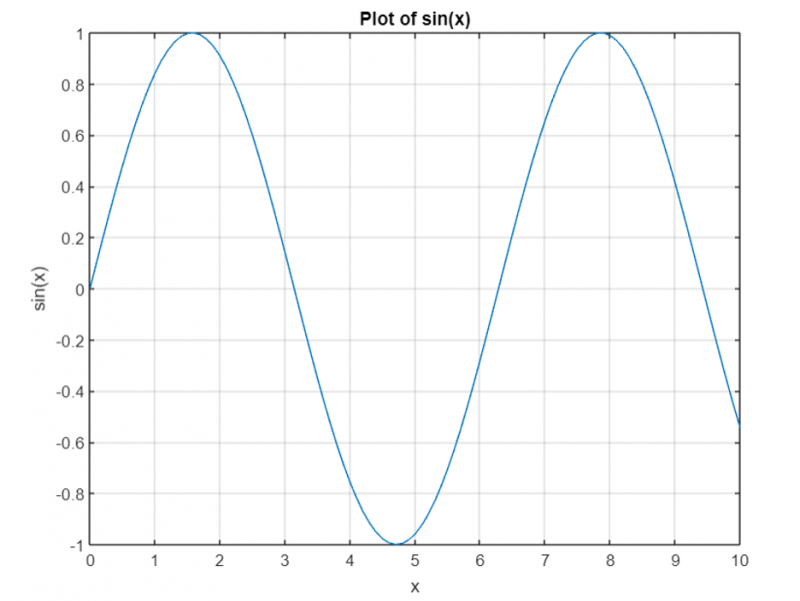
2: Mainiet asi, izmantojot xlim un ylim funkciju
Vēl viens veids, kā mainīt asi, ir izmantot xlim un ylim funkcijas.
Funkcijai xlim ir divi argumenti:
- X ass minimālā vērtība
- X ass maksimālā vērtība
Funkcijai ylim ir divi argumenti:
- Y ass minimālā vērtība
- Y ass maksimālā vērtība
Koda piemērs
Šeit ir vienkāršs MATLAB koda piemērs, kas izskaidro, kā mainīt asu ierobežojumus, izmantojot xlim un ylim funkcijas:
% Izveidojiet vienkāršu sižetux = linspace ( 0 , 10 , 100 ) ;
un = bez ( x ) ;
sižetu ( x,y )
% Mainiet x ass robežas
xlim ( [ 2 , 8 ] )
% Mainīt y ass ierobežojumus
pārāks ( [ - 1 , 1 ] )
% Pievienojiet etiķetes un nosaukumu
xlabel ( 'X-ass' )
etiķete ( 'Y ass' )
virsraksts ( 'Zīmējums ar mainītām ass robežām' )
Šis kods sākās, izveidojot sinusoidālā viļņa diagrammu. Pēc tam mēs izmantojam funkciju xlim, lai mainītu x ass ierobežojumus uz diapazonu no 2 līdz 8, un funkciju ylim, lai mainītu y ass ierobežojumus uz diapazonu no -1 līdz 1. Beigās mēs pievienojam etiķetes x un y asis, kā arī sižeta nosaukumu.
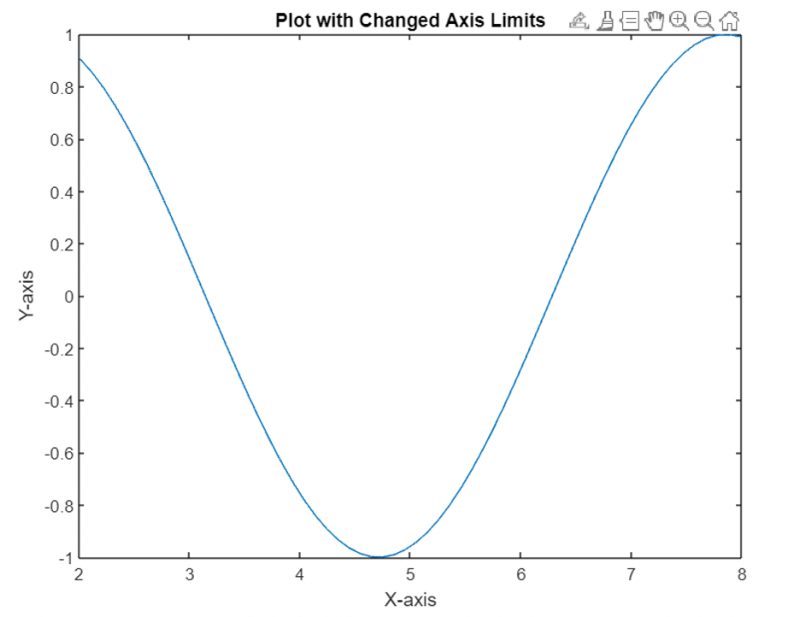
3: mainiet asi, izmantojot iestatīšanas funkciju
Mēs varam arī mainīt asi, izmantojot komplekts funkciju. Iestatīšanas funkcijai ir divi argumenti:
- Īpašuma nosaukums, kuru vēlamies mainīt
- Īpašuma jauna vērtība
Koda piemērs
Šeit ir vienkāršs MATLAB koda piemērs, kas parāda, kā mainīt asu ierobežojumus, izmantojot iestatīto funkciju:
% Izveidojiet parauga diagrammux = 1 : 10 ;
un = rand ( 1 , 10 ) ;
sižetu ( x,y ) ;
% Mainiet x ass ierobežojumus un etiķeti
newXAxisLimits = [ 0 , 12 ] ;
newXAxisLabel = 'Laiks (s)' ;
komplekts ( gca , 'XLim' , newXAxisLimits ) ;
xlabel ( newXAxisLabel ) ;
% Mainiet y ass ierobežojumus un etiķeti
newYAxisLimits = [ 0 , 1 ] ;
newYAxisLabel = 'Amplitūda' ;
komplekts ( gca , 'YLim' , newYAxisLimits ) ;
etiķete ( newYAxisLabel ) ;
Šeit mēs izveidojām parauga diagrammu, izmantojot diagrammas funkciju. Pēc tam mēs izmantojam iestatīto funkciju, lai mainītu x-ass ierobežojumus un etiķeti, piekļūstot pašreizējam asu objektam (gca) un norādot rekvizīta nosaukumu (XLim) un jauno vērtību (newXAxisLimits). The gca šeit tiek izmantots, kas ir parauglaukuma pašreizējo asu rokturis.
Līdzīgi mēs mainām y ass ierobežojumus un etiķetes, norādot rekvizīta nosaukumu (YLim) un jauno vērtību (newYAxisLimits). Mēs atjauninājām x-ass etiķeti, izmantojot funkciju xlabel, un y-ass etiķeti, izmantojot funkciju ylabel.
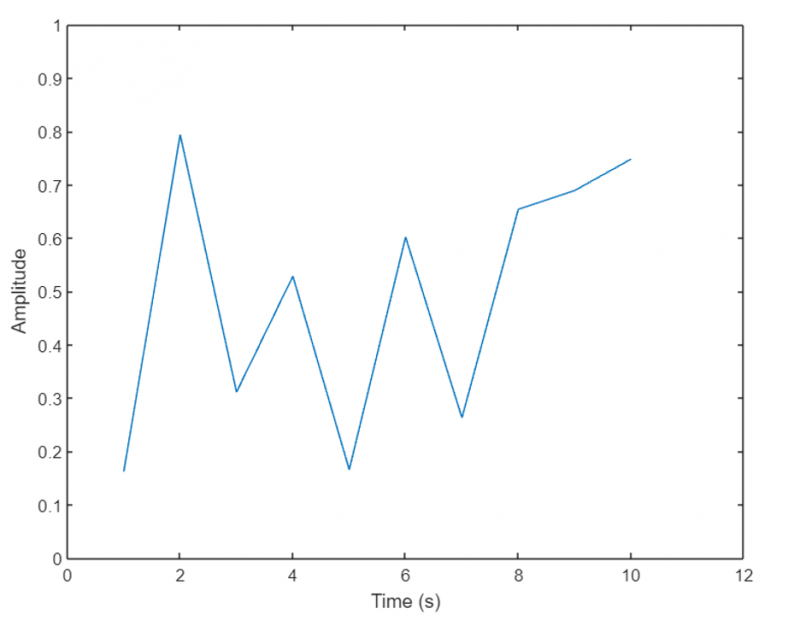
4: ass etiķešu pielāgošana
MATLAB ļauj mums pielāgot asu etiķetes, lai padarītu tās informatīvākas un vizuāli pievilcīgākas. Mēs varam modificēt etiķetes, izmantojot xlabel, ylabel un zlabel funkcijas attiecīgi X, Y un Z asīm.
Šīs funkcijas pieņem virknes argumentu, kas attēlo etiķetes tekstu. Mēs varam pielāgot etiķetes, norādot fontu, fonta lielumu, krāsu un citus rekvizītus, izmantojot papildu izvēles parametrus.
Koda piemērs
Tālāk apskatīsim piemēru asu apzīmējumu pielāgošanai, lai sniegtu aprakstošāku informāciju par attēlotajiem datiem. Tālāk norādītais kods veido izkliedes diagrammu. Šīs diagrammas x un y asis attēlo attiecīgi laika un temperatūras vērtības.
% Ģenerējiet dažus datu parauguslaiks = 1 : 10 ;
temperatūra = [ divdesmit , 22 , 25 , 26 , 24 , 23 , 22 , divdesmitviens , divdesmit , 19 ] ;
% Izveidot izkliedes diagrammu
izkaisīt ( laiks, temperatūra ) ;
% Pielāgojiet asu apzīmējumus
xlabel ( 'Laiks (stundas)' ) ;
etiķete ( 'Temperatūra (°C)' ) ;
Šajā piemērā mēs izveidojam izkliedes diagrammu, izmantojot izkliedes funkciju. Lai sižetu padarītu informatīvāku, mēs pielāgojam X ass etiķeti, izmantojot funkciju xlabel, un nodrošinām apzīmējumu kā “Laiks (stundas)”. Līdzīgi mēs pielāgojam Y ass etiķeti, izmantojot ylabel funkciju, un nodrošinām etiķeti kā “Temperatūra (°C)”.
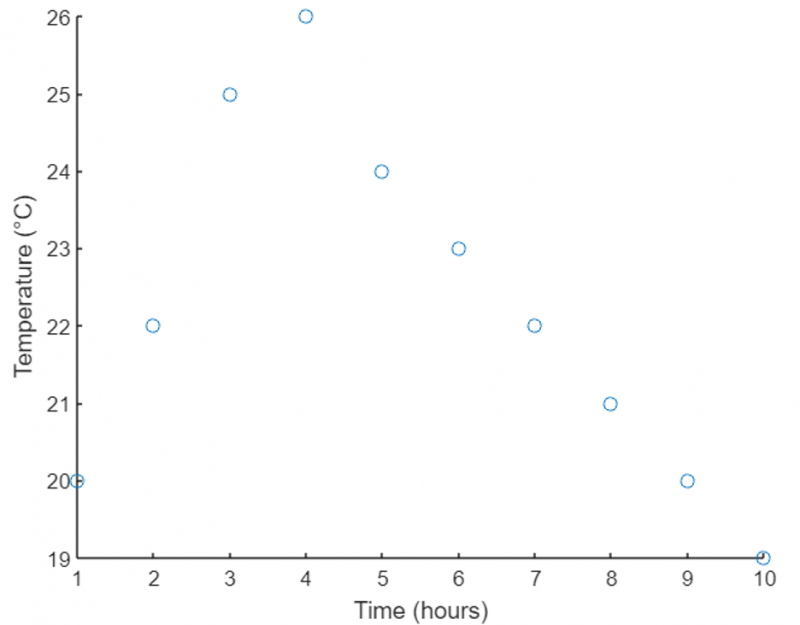
5: Atzīmju atzīmju pielāgošana
Atzīmes ir mazas atzīmes vai indikatori gar asīm, kas palīdz lietotājiem precīzi nolasīt un interpretēt attēlotos datus.
Mēs varam izmantot funkcijas xticks, yticks un zticks, lai norādītu ķeksīšu zīmju pozīcijas uz attiecīgajām asīm. Turklāt funkcijas xticklabels, yticklabels un zticklabels tiek izmantotas, lai pielāgotu ar atzīmēm saistītās etiķetes. Nodrošinot atzīmju pozīcijām vērtību vektoru un etiķešu virkņu šūnu masīvu, mēs varam pilnībā kontrolēt atzīmju zīmju izskatu.
Koda piemērs
Tagad izpētīsim piemēru, kā pielāgot ķeksīšus uz asīm. Pieņemsim, ka mums ir joslu diagramma, kas atspoguļo dažādu produktu pārdošanas datus.
% Definējiet produktu nosaukumus un atbilstošos pārdošanas apjomusprodukti = { 'Produkts A' , 'Produkts B' , 'Produkts C' , 'Produkts D' } ;
pārdošana = [ 500 , 800 , 1200 , 900 ] ;
% Izveidojiet joslu diagrammu
bārs ( pārdošanu ) ;
% Pielāgojiet X ass atzīmes un etiķetes
xticks ( 1 : 4 ) ;
xticklabels ( produktiem ) ;
Šeit mēs definējām produktu nosaukumu masīvu un to attiecīgos pārdošanas apjomus. Nākamā joslas funkcija definētajiem datiem attēlos joslu diagrammu. Lai pielāgotu X ass atzīmes, mēs izmantojam xticks funkciju un norādām pozīcijas no 1 līdz 4 (atbilstoši produktu skaitam). Pēc tam mēs pielāgojam X ass etiķetes, izmantojot funkciju xticklabels, un nodrošinām produktu nosaukumu masīvu.
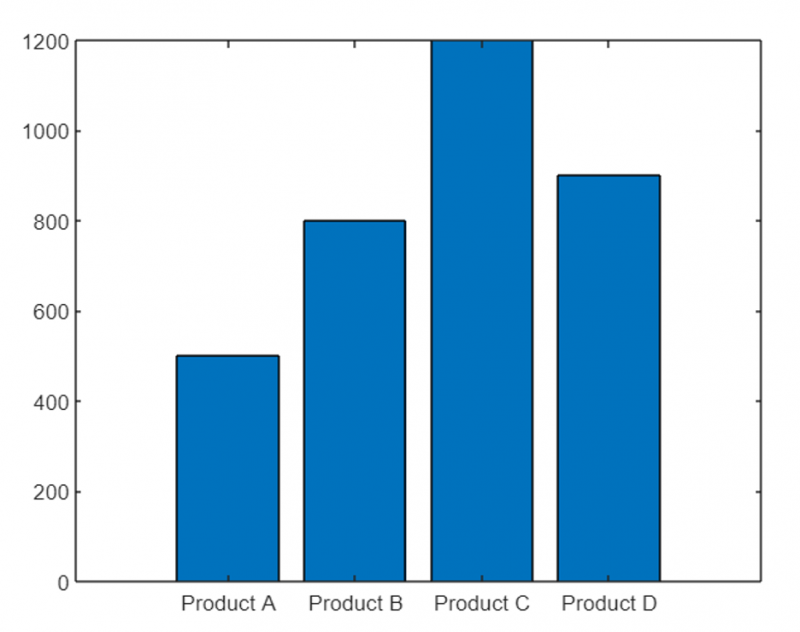
6: ass īpašību maiņa
Papildus asu ierobežojumu, etiķešu un atzīmju mainīšanai MATLAB ļauj mums mainīt dažādas citas asu īpašības, lai precizētu to izskatu. Dažas izplatītas īpašības ietver ass krāsu, līnijas stilu, līnijas platumu, fonta lielumu un citus.
Jūs varat piekļūt šiem rekvizītiem un tos modificēt, izmantojot iestatīšanas funkciju kopā ar asis objekta rokturi. Norādot vēlamā īpašuma nosaukumu un tā jauno vērtību, mēs varam pielāgot asu izskatu atbilstoši prasībām.
Koda piemērs
Tālāk esošajā piemērā ir līnijas diagramma, kas atspoguļo uzņēmuma akciju cenas laika gaitā. Šis piemērs maina ass īpašības.
% Ģenerēt datu parauguslaiks = 1 : 100 ;
akciju Cenas = rand ( 1 , 100 ) * 100 ;
% Izveidojiet līniju diagrammu
sižetu ( laiks, krājumiCenas ) ;
% Mainīt ass īpašības
cirvis = gca ; % Iegūt pašreizējo asu rokturi
% Mainīt ass krāsu
cirvis. XColor = 'sarkans' ;
cirvis. YColor = 'zils' ;
% Pielāgojiet līnijas platumu
cirvis. Līnijas platums = 1.5 ;
% Mainīt asu etiķešu fonta lielumu
cirvis. Fonta izmērs = 12 ;
% Pievienojiet asīm nosaukumu
virsraksts ( 'Akciju cenas laika gaitā' ) ;
% Iestatiet asu fona krāsu
cirvis. Krāsa = [ 0.9 , 0.9 , 0.9 ] ;
Šajā piemērā mēs ģenerējām nejaušu akciju cenu laika gaitā un izveidojām līniju diagrammu, izmantojot diagrammas funkciju. Pēc tam mēs iegūstam pašreizējo asu rokturi, izmantojot gca funkciju.
Mēs mainījām X ass krāsu uz sarkanu un Y ass krāsu uz zilu. Mēs arī pielāgojam sižeta līnijas platumu uz 1,5, palielinām asu etiķešu fonta lielumu līdz 12, pievienojam asīm nosaukumu un iestatām asu fona krāsu uz gaiši pelēku nokrāsu.
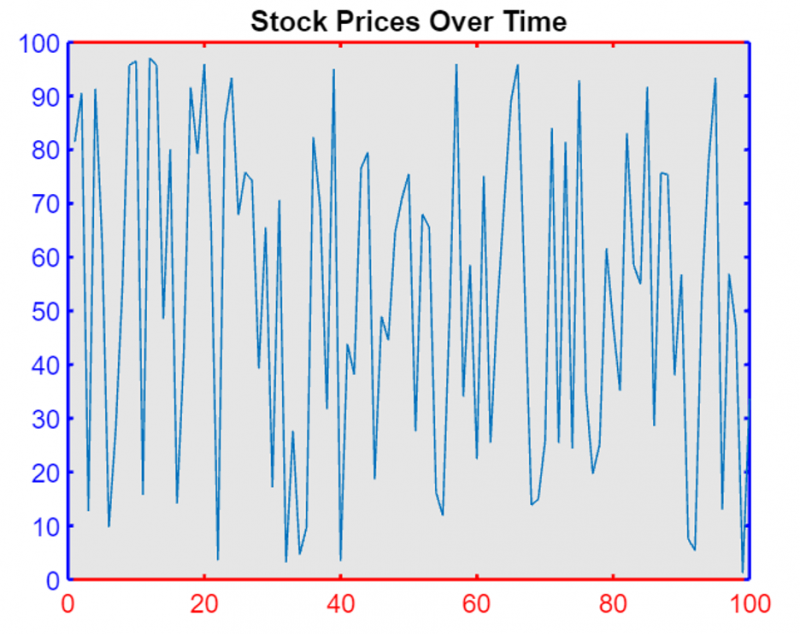
7: apgrieztās ass virziens
Programmā MATLAB mēs varam kontrolēt vērtību virzienu pa x un y asi, pielāgojot objekta Axes atribūtus XDir un YDir.
Programmā MATLAB XDir attiecas uz x ass virzienu diagrammā (piemēram, “normāls”, lai palielinātu vērtības no kreisās uz labo pusi, “reverss”, lai samazinātu vērtības). Līdzīgi YDir attiecas uz y ass virzienu (piemēram, “normāls”, lai palielinātu vērtības no apakšas uz augšu, “reverss”, lai samazinātu vērtības).
Tagad mēs pārveidosim šos atribūtus uz “reverse” vai “normal” (noklusējuma) vērtībām. Pēc tam mēs izmantosim komandu gca, lai iegūtu asis objektus ar jauniem iestatījumiem.
Koda piemērs
Kods izmanto MATLAB, lai grafikā attēlotu skaitļus no 1 līdz 10 ar apgrieztu x asi un normālu y asi.
kāts ( 1 : 10 )cirvis = gca ;
cirvis. Tas ir X = 'reverss' ;
cirvis. YDir = 'normāls' ;
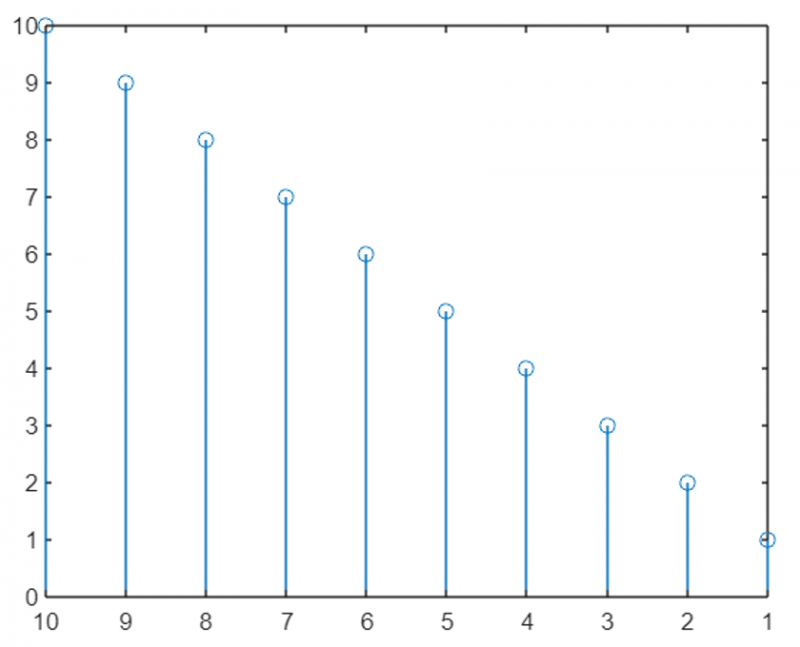
Tagad mēs redzam, ka y ass vērtība tagad ir apgriezta un attēlota no apakšas uz augšu, nevis noklusējuma pieeja no augšas uz leju.
8: displeja ass līnijas caur izcelsmi
X un y asis pēc noklusējuma atrodas diagrammas ārējās robežās. Mēs varam modificēt ass atrašanās vietu un varam nodot MATLAB diagrammu no sākuma (0,0), iestatot atrašanās vietu gan x, gan y asij, izmantojot XAxisLocation un YAxisLocation rekvizītus.
X ass atrašanās vietu var parādīt augšā, apakšā vai sākumā. Līdzīgi y asi var parādīt arī kreisajā, labajā vai sākuma pusē. Mēs varam mainīt tikai ass atrašanās vietu 2-D diagrammā.
Koda piemērs
Nākamajā piemērā gan x, gan y ass ir iestatītas uz izcelsmi, tāpēc mūsu grafiks iet no diagrammas centra.
x = linspace ( - 5 , 5 ) ;un = bez ( x ) ;
sižetu ( x,y )
cirvis = gca ;
cirvis. XAxisLocation = 'izcelsme' ;
cirvis. YAxisLocation = 'izcelsme' ;
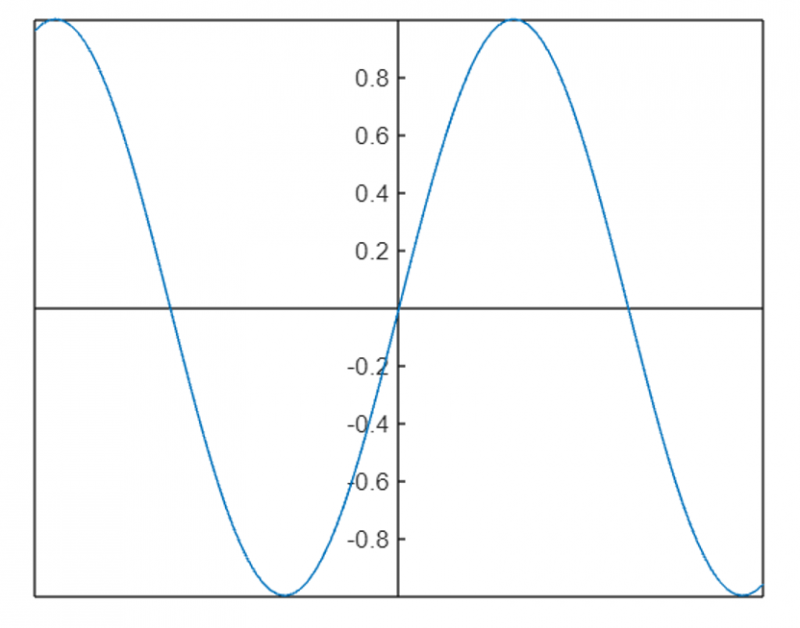
Lai noņemtu cirvju lodziņa kontūru, mēs varam izmantot kaste izslēgta īpašums:
x = linspace ( - 5 , 5 ) ;un = bez ( x ) ;
sižetu ( x,y )
cirvis = gca ;
cirvis. XAxisLocation = 'izcelsme' ;
cirvis. YAxisLocation = 'izcelsme' ;
kaste izslēgts
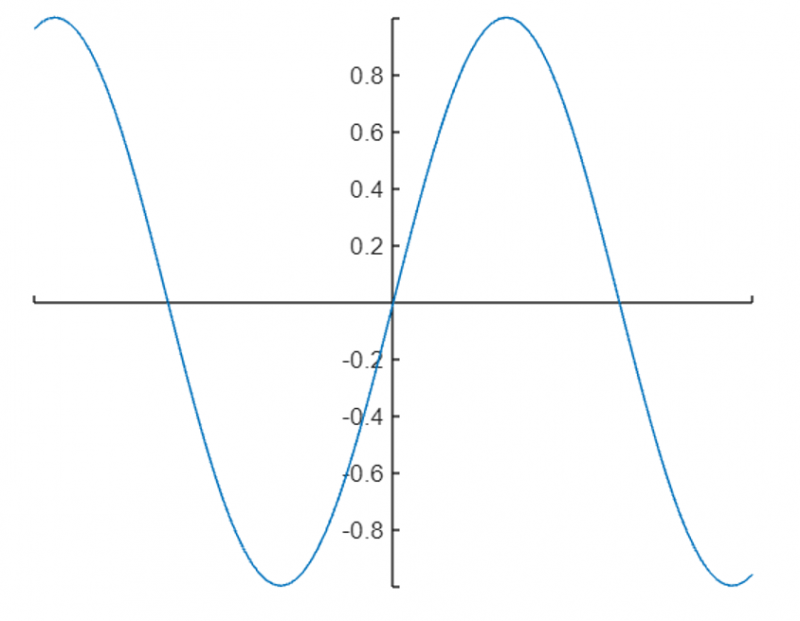
Šeit ir dažas papildu MATLAB funkcijas, lai modificētu un mainītu asi:
- autoscale: Automātiski iestatīt ass ierobežojumus datu diapazonam.
- režģis: Pievienojiet asij režģa līnijas.
- krāsu karte: Mainīt ass krāsu karti.
- virsraksts: Pievienojiet ass nosaukumu.
- xlabel un ylabel: Pievienojiet x un y asu etiķetes.
Secinājums
Mainot asu rekvizītus MATLAB, var parādīt detalizētus un informatīvus grafikus. MATLAB ir dažādas īpašības, lai mainītu asu ierobežojumus, pielāgotu etiķetes, pielāgotu atzīmes un mainītu teksta un fona krāsu. Programmā MATLAB mums ir dažādas funkcijas, piemēram, xlim, ylim un iestatīšanas funkcija, lai mainītu mūsu sižetu. Visi tie ir apspriesti šajā rakstā, lasiet, lai iegūtu plašāku informāciju.